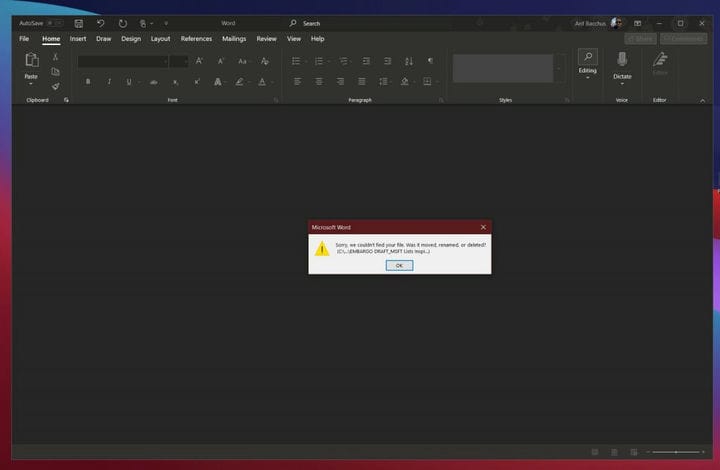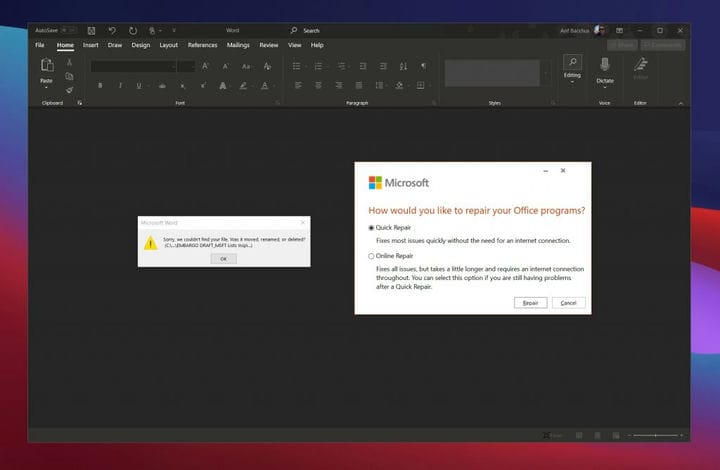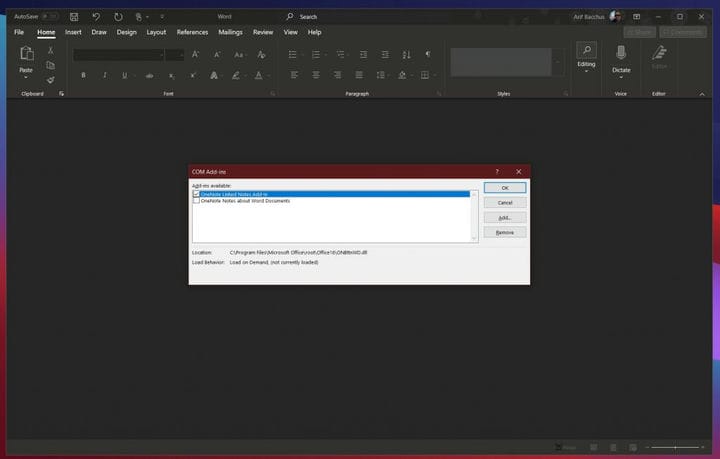Vanlige Microsoft Word-problemer og hvordan du løser dem
Microsoft Word er et av de mest brukte Microsoft 365-programmene. Det har ikke bare noen kule maler, men det brukes også til å skrive opp viktige dokumenter, brev og mye mer. Noen ganger kan det hende at Word ikke fungerer som forventet, og du kan ende opp med å få en feilkode eller en feilmelding. Her er en titt på noen av de vanligste Word-problemene, og hvordan du kan fikse dem.
Filen min åpnes ikke
Prøver du å åpne en fil, men Word kommer ikke overens? I dette tilfellet kan Microsoft Word gi deg en melding om at det oppstod en feil mens du prøvde å åpne filen. Dette skjer vanligvis når du ikke har tillatelse til å åpne filen, eller hvis filen har flyttet fra den opprinnelige plasseringen eller er slettet.
For å fikse dette, sjekk i File Explorer eller kjør et søk i Windows 10 for å se hvor filen har gått. For å låse opp filen og få tillatelse til å åpne den, gå i mellomtiden til stedet der den er lagret, høyreklikk på filen og velg deretter egenskaper. Derfra vil du klikke på blokkeringsalternativet.
Microsoft Word krasjer eller fryser
Et annet vanlig problem med Microsoft Word er at det kan krasje eller fryse når du åpner et dokument. Dette kan oppstå når Word har problemer med å lese innholdet i et dokument, eller hvis dokumentet har mange bilder og tekst.
I de fleste tilfeller er det best å vente og la Word prøve å løse problemet alene. Med fare for å miste dokumentet, kan du også prøve å tvinge avslutte ord ved å bruke oppgavebehandling ved å trykke CTRL + ALT + DEL og klikke Oppgavebehandling, se etter Microsoft Word og deretter klikke Avslutt oppgave. Dette vil gi programmet en ny start. I de fleste tilfeller vil Word prøve å automatisk gjenopprette dokumentet slik du sist hadde det, og åpner oppgavelinjen Document Recovery. Igjen, skjønt, er dette siste utvei.
Hvis Word fortsetter å ha et problem og fremdeles gir deg feilmeldinger, får du en melding om at dokumentet forårsaket en alvorlig feil. I dette tilfellet må du kanskje tilbakestille Microsoft Word helt. For å gjøre dette, gå til Windows 10 Start-meny og skriv Legg til eller fjern programmer. Velg deretter Office eller Microsoft 365 fra listen, etterfulgt av Endre. Du bør få muligheten for rask reparasjon. Velg, dette, og Word blir tilbakestilt.
Microsoft Word kjører sakte
Det siste problemet på listen vår har å gjøre med at Microsoft Word går sakte. Dette kan være at det ikke henter tastaturinngangen din i tide, eller at bilder eller andre menyelementer tar litt tid å laste inn. I de fleste situasjoner anbefaler vi å bruke hurtigreparasjonsalternativet vi beskrev ovenfor.
Som alternativ kan det imidlertid være lurt å prøve å deaktivere ekstra tillegg. Disse er ment for å øke opplevelsen din, men kan også redusere sakene. Du kan deaktivere disse ved å klikke på Fil-menyen, etterfulgt av Alternativer, og deretter Legg til inns. Klikk på et tillegg, og deretter Go-knappen. Du kan da deaktivere den ved å klikke Fjern.
Kontakt Microsoft Support for hjelp!
Hvis alt annet mislykkes, og du får et problem med Word, er Microsoft her for å hjelpe deg. Som dekket av Microsoft 365-abonnementet, kan du alltid kontakte Microsoft for å få hjelp. Bare besøk denne supportsiden, og start en prat.